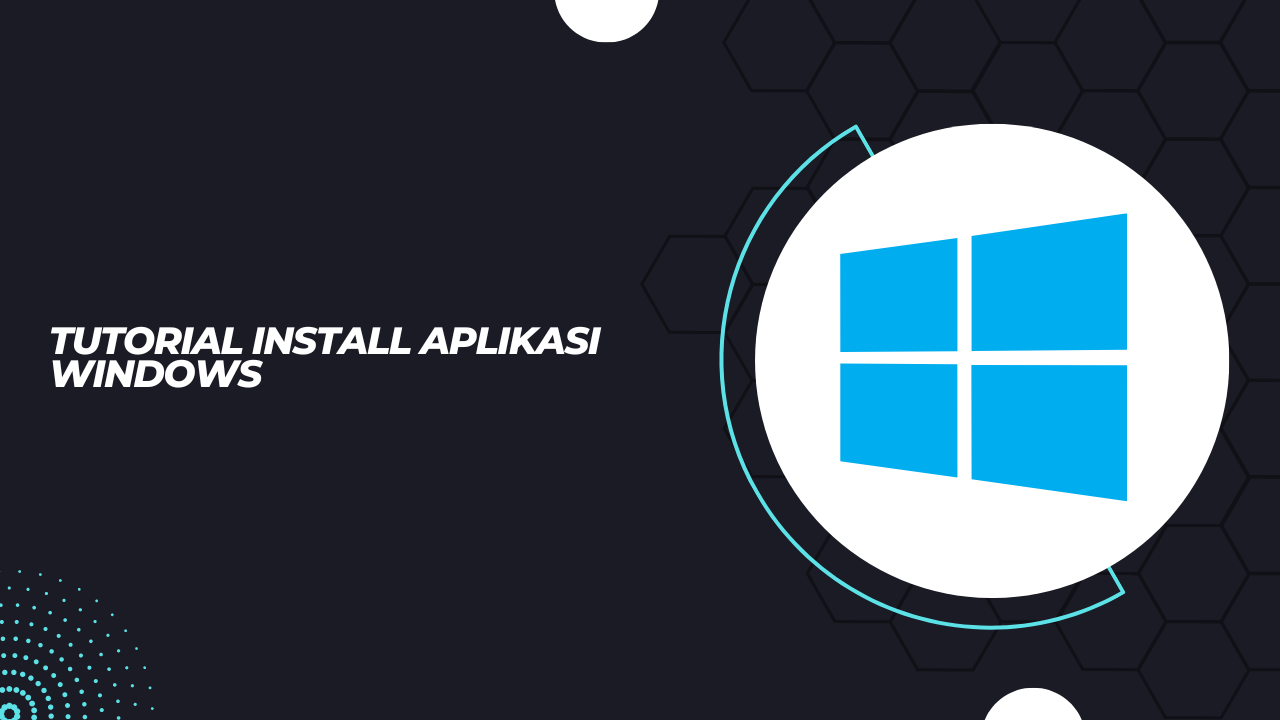
FFmpeg adalah alat baris perintah (command line) yang sangat powerful dan gratis untuk mengolah video dan audio. Dalam tutorial ini, gua akan berbagi cara memotong (membagi) video menjadi beberapa bagian dengan durasi yang sama, misalnya setiap 10 detik, menggunakan FFmpeg di Windows.
Jika belum install aplikasi FFMPEG ini di PC kalian, silahkan install terlebih dahulu. Untuk cara install nya, bisa lihat artikel gua yang ini ya: https://www.kuhomi.id/article/cara-install-aplikasi-ffmpeg-di-windows-10
Setelah berhasil install, silahkan cek apakah proses instalasi sudah benar dan aplikasi berjalan. Buka Command Prompt dan ketik:
ffmpeg -version
Jika muncul informasi versi FFmpeg, berarti instalasi berhasil.
![FFMPEG: Cek Versi FFMPEG [docs/kuhomi.id].](http://manage.kuhomi.id/assets/img/gallery/1751644576447.png)
Oke, langsung aja gimana caranya memotong video menjadi beberapa bagian dengan durasi yang sama dengan aplikasi FFMPEG. Berikut contoh permasalahannya:
Misalnya kalian memiliki video berdurasi 60 detik (1 menit) dan ingin membaginya menjadi bagian berdurasi 10 detik, maka hasilnya akan berupa:
Langsung aja ke caranya..
Buka folder tempat video yang mau di crop di simpan
Klik kanan di dalam folder tersebut dan pilih “Open in Terminal” untuk membuka folder tersebut dalam bentuk command promt. Dengan catatan, disini gua pakai Windows 11 ya. Gua lupa di Windows 10 kebawah ada piliha tersebut atau tidak. Intinya sih, buka command prompt dan arahkan lokasi folder pada command prompt ke folder tempat simpan video yang mau di potong.
Lalu, jalankan perintah ini untuk proses potong video
![FFMPEG: Proses Potong Video Menjadi Beberapa Bagian Durasi Sama [docs/kuhomi.id].](http://manage.kuhomi.id/assets/img/gallery/1751644661781.png)
ffmpeg -i tutorialqrcode.mp4 -ss 0 -c copy -map 0 -segment_time 120 -f segment -reset_timestamps 1 output_%03d.mp4
Penjelasan Command :
Tunggu hingga proses selesai, jika sudah silahkan buka salah satu video hasil potong. Untuk memastikan bahwa durasi, video dan audio nya sesuai dan tidak ada yang hilang.